Come reimpostare le regole di Windows Firewall su Predefinito

Il firewall di Windows incorporato è una parte importante della sicurezza del sistema, ma nel tempo, sempre più applicazioni finiscono per essere firewall. Fortunatamente c'è un modo semplice per ripristinare di nuovo tutte le impostazioni predefinite.
RELATED: Windows Firewall: la migliore difesa del sistema
Vale la pena notare che, contrariamente all'opinione popolare, non è davvero necessario installare un il firewall di terze parti la maggior parte delle volte, poiché il firewall integrato è molto più potente di quanto tu possa immaginare. E se non sai la prima cosa sui firewall, leggi il nostro manuale su come funzionano effettivamente i firewall.
Ripristina le regole del firewall su
predefinito Non potrebbe essere più facile reimpostare le regole del firewall su quelle predefinite, infatti , è così facile che è come se non avessimo quasi bisogno di scrivere questo articolo. Basta aprire Windows Firewall cercando il menu Start o la schermata (non selezionare il pannello avanzato del firewall), aprilo e quindi fai clic su Ripristina impostazioni predefinite sul lato sinistro.
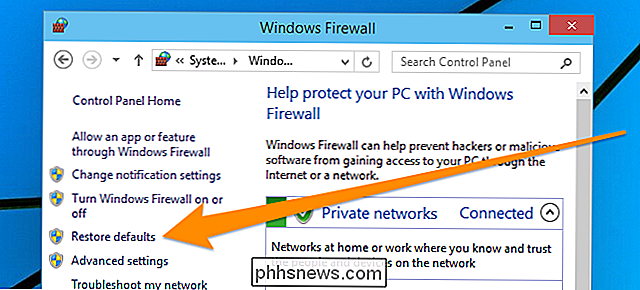
Una volta lì, fai clic sul
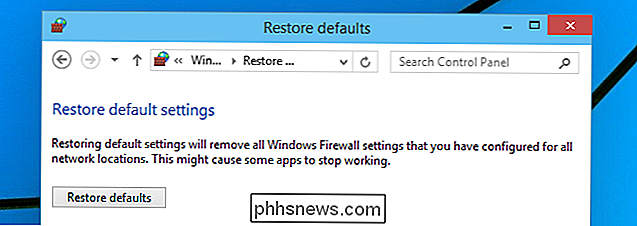
Questo è praticamente tutto quello che c'è da fare.
Ripristina le regole del firewall dal prompt dei comandi
Puoi anche reimpostare le regole del firewall dal prompt dei comandi - cerca il prompt dei comandi nel menu Start, e quindi, anziché premere il tasto Invio, fare clic con il tasto destro del mouse e scegliere "Esegui come amministratore" dal menu di scelta rapida. Questo screenshot proviene da Windows 10, ma funziona allo stesso modo in Vista, 7, 8 o 8.1.
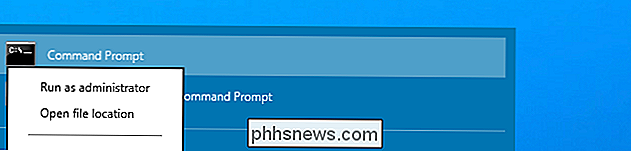
Ora che hai aperto il prompt dei comandi Amministratore, digita questo comando:
netsh advfirewall reset
Quando hai finito vedrai un "OK".
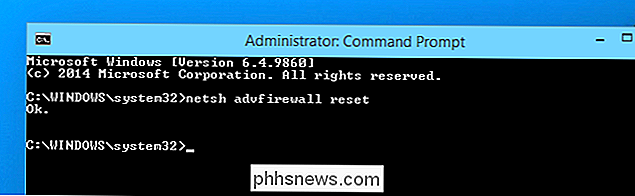
Naturalmente, se vuoi davvero essere lucido, puoi digitare quel comando nella ricerca del menu Start e poi usare CTRL + MAIUSC + INVIO per eseguirlo come amministratore.

Risolto il problema con il pulsante Indietro che non funziona in Internet Explorer
Recentemente mi sono imbattuto in un problema molto strano su una delle mie macchine Windows in cui il pulsante Indietro in Internet Explorer ha smesso di funzionare! Vorrei premere indietro e non succederà nulla! Era la cosa più strana di sempre e questo era su una nuova installazione di Windows 10 con IE 11.

Come cambiare un mondo Minecraft da Sopravvivenza a Creativo a Hardcore
Quando crei un mondo Minecraft, selezioni la tua modalità di gioco e quella modalità è fissa per tutta la vita del mondo. O è? Continua a leggere mentre ti mostriamo come puoi aggirare il blocco del gamemode e cambiare in modo permanente la modalità del gioco. Perché voglio farlo? Quando crei un nuovo mondo, selezioni la modalità di gioco.



